Менеджер пакетов Ubuntu
Synaptic — это графическая программа, позволяющая управлять пакетами в Ubuntu. Она совмещает в себе все возможности консольной системы управления пакетами apt и удобство графического интерфейса. С помощью Synaptic вы можете устанавливать, удалять, настраивать и обновлять пакеты в вашей системе, просматривать списки доступных и установленных пакетов, управлять репозиториями и обновлять систему до новой версии.
Распространяется ОС в соответствии с принятыми правилами свободного ПО. Различные версии для сервера и для десктопа. Ubuntu обладает эмулятором Windows-приложений, который позволяет не только инсталлировать новые приложения, но производить миграцию настроек из действующей системы.
Таким образом, все избранные страницы любимых браузеров, обои рабочего стола, контакты и др. могут без потерь перейти в Ubuntu. Есть утилиты, которые помогут в установке проприетарных кодеков мультимедиа файлов, отыщут и поставят новые драйвера к железу. Каждый релиз Ubuntu поддерживается обновлениями безопасности в течение 18 месяцев.
Using Synaptic Package Manager
Ubuntu поставляется с самой свежей версией GNOME и с такой подборкой программного обеспечения для серверов и рабочих станций, которая позволяет создать удобное рабочее окружение c помощью всего лишь одного установочного CD. На диске также находится Live-CD и версии некоторых программ под Windows (Mozilla Firefox, Mozilla Thunderbird, Gaim, OpenOffice.org и GIMP), чтобы пользователи перед установкой могли ознакомиться с системой. Диски Ubuntu не только бесплатны, но и могут быть бесплатно доставлены.

Главное меню вверху, панель с несколькими кнопками, роль которых станет ясна чуть позже.
В левой части экрана внизу есть пять кнопок, которые определяют, что будет показываться в списке над ними, так что вы можете выбирать пакеты в списке, группируя их по статусу.
Если вы выберет «Все», вы увидите полный список доступных и установленных пакетов. При нажатии «Установленные» будут показываться лишь установленные пакеты и так далее. Правая часть окна разделена на верхнюю и нижнюю части. В верхней части выводится список пакетов, и при выбора пакета из этого списка в нижней части отображаются сведения о нем и его описание.
Пакеты могут быть сгруппированы по функциональности (текстовые редакторы, документация, почтовые клиенты и т.д.). Для этого используется кнопка «Разделы». После нажатия на нее вы сможете выбирать пакеты из различных секций.
Интерфейс Synaptic немного напоминает Центр приложений: слева находится колонка с категориями пакетов, под ней — переключатель способа сортировки по категориям, а справа находится собственно список пакетов и под ним описание текущего выбранного пакета:

Также на верхней панели есть строка поиска, а кроме неё кнопки, позволяющие совершать некоторые операции.
При нажатии на кнопку «Обновить» будет произведено обновление индексов всех репозиториев (подробней про это я расскажу чуть позже в статье про репозитории), при нажатии на кнопку «Отметить для обновления» собственно будут отмечены для обновления все пакеты, для которых доступны новые версии (об этом тоже чуть позже), ну а кнопка «Применить» нужна для применения всех внесённых изменений.
How to Use Synaptic Package Manager
Собственно, Synaptic в первую очередь предназначен для управления пакетами, и поэтому в этой статье я расскажу только об этом, а изучение различных настроек оставлю на вашу совесть.
Итак, установленные пакеты помечаются зелёными квадратиками, а неустановленные — белыми. Изменить состояние того или иного пакета можно нажав правой кнопкой мыши на его названии в списке и выбрав нужное действие:
операционный программный пакет linux

В отличие от Центра приложений внесённые через Synaptic изменения вступают в силу только после нажатия на кнопку «Применить» на панели инструментов.
Тут можно было бы провести теоретический экскурс в дебри пакетной системы Ubuntu на тему возможных состояний пакетов, но я пожалуй скажу лишь, что удалить пакет можно одним из двух способов: либо просто удалить файлы пакета, либо удалить их вместе со всеми пользовательскими настройками, относящимися к удаляемому пакету. Отличаются эти способы вот чем: многие программы создают в домашних папках пользователей файлы со своими настройками, так вот, при простом удалении эти программы удалятся без пользовательских настроек, а при полном — с ними 3) .
Synaptic, как и остальные инструменты управления пакетами, автоматически следит за разрешением всех зависимостей и ликвидацией различных конфликтов. Мало того, при совершении любых действий Synaptic выдаст вам окно с подробным описанием вносимых изменений.
В качестве примера я попробую удалить один ненужный мне пакет, pptp-linux. Сначала мне нужно его найти, для этого я просто введу его имя в строку быстрого поиска, убедившись, что у меня выбран пункт «Все» в списке категорий:

Мне, пожалуй не хочется, чтоб от пакета оставались какие-нибудь следы, поэтому я выберу полное удаление:

От этого пакета зависят два других, поэтому Synaptic мне выдаёт предупреждение, что удалить их можно только вместе:

Что ж, эта парочка мне тоже не нужна, поэтому не вижу причин не соглашаться. Обратите внимание, как изменилась иконка рядом с именем пакета. И вы ведь ещё помните, что все изменения вступают в силу только после нажатия кнопки «Применить» на главной панели программы?

После нажатия на неё Synaptic выдаст вам всю сводку планируемых действий, и вы сможете проверить, что всё будет сделано именно так, как вы хотите. И только после этого собственно запустить процесс внесения изменений нажатием кнопки «Применить»
Источник: studwood.net
Установка программ в Ubuntu — способы
В Ubuntu Linux существует множество способов установки программ. Здесь можно и воспользоваться встроенным в систему магазином приложений, и пакетным менеджером, и устанавливать программы из репозиториев при помощи команд в терминале, а также скачивать пакеты программ из интернета, после чего устанавливать их — также различными способами. И в этой статье я хочу рассказать подробно о каждом способе установки программ в Ubuntu Linux.
Центр приложений Ubuntu
Центр приложений Ubuntu — это то, что в других системах обычно называется «Магазином приложений», например в Android это аналог Google Play. Найти его вы можете в главном меню Ubuntu, если начнете вводить в строке поиска слово «центр».
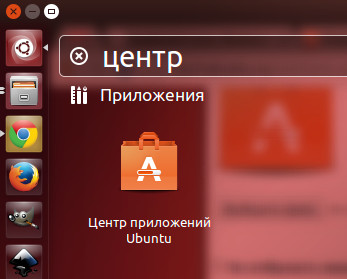
В центре приложений все довольно просто: слева располагаются категории («Игры», «Офис», «Интернет» и так далее), сверху — строка поиска. Находим нужное приложение, жмем «Установить», вводим пароль администратора, немного ждем и все готово к использованию свежеустановленной программы.
В центре приложений находятся все программы, которые доступны в официальных репозиториях (т.е. «хранилищах») Ubuntu, а также платные и бесплатные программы и игр из сторонних источников. Если вы захотите установить бесплатную программу из сторонних источников, то несмотря на то, что цена программы будет указана как нулевая, вместо кнопки «Установить» вы все равно увидите кнопку «Купить» — не пугайтесь, смело жмите. И знайте, что в любом случае без вашего ведома денег с вас никогда здесь не возьмут, даже если вы попытаетесь устанавливать платные программы — прежде чем ее купить, вам придется заполнить свои платежные данные (номер кредитной карты и прочее), так что случайность тут уж точно исключена.
Знайте, что в центре приложений Ubuntu можно найти далеко не все существующие для Ubuntu программы, но тем не менее, новичкам следует начинать поиск нужных приложений именно отсюда.
Пакетный менеджер Synaptic
Synaptic — это графическая утилита управления пакетами, которая использовалась в Ubuntu за долго до того, как в нем появился «Центр приложений». Сегодня по-умолчанию этой программы в Ubuntu вообще нет, а установить ее можно, например, щелкнув сюда. Напомню, что все установленные программы можно найти в главном меню Ubuntu, начав вводить ее название или то, для чего она предназначена, в строке поиск, как показано выше на изображении с «Центром приложений».
С помощью Synaptic можно очень просто и удобно просматривать, какие пакеты у вас уже установлены, удалять их, обновлять (если обновления доступны), а также искать в репозиториях нужные пакеты по имени или описанию. Для всего этого в Synaptic есть очень хороший набор фильтров по категориям («Игры», «Администрирование», «Интернет» и т.д.), по состоянию («Установленные», «Не установленные», «Установленные вручную», «Обновляемые» и т.д.), по происхождению (т.е. из какого источника установлена или может быть установлена та или иная программа) и другие.
Synaptic является гораздо более «профессиональной», если так можно выразиться, программой, по сравнению с «Центром приложений». Одно для поиска необходимых пакетов она бывает просто незаменима.
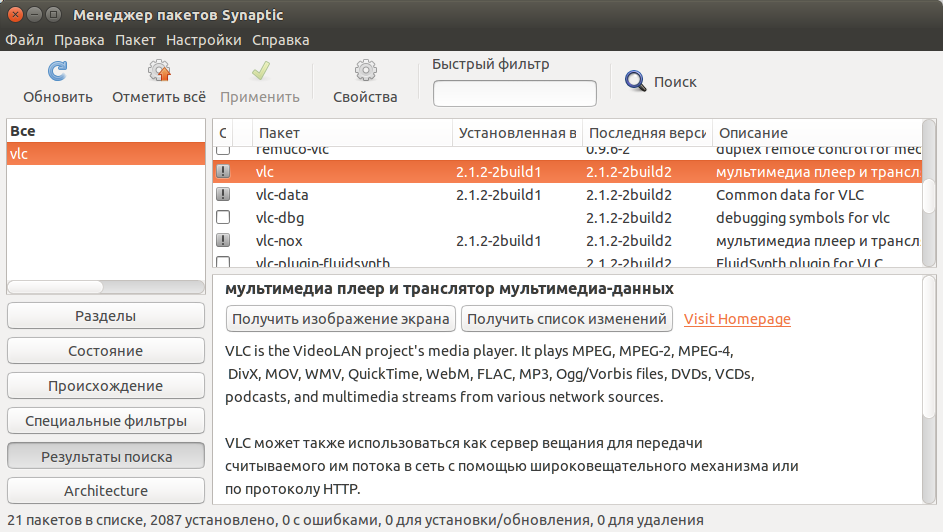
ِapt-get — управление пакетами из терминала
Следующий метод установки программ — apt-get. К слову сказать, apt-get умеет не только их устанавливать, но и удалять, обновлять, загружать списки пакетов из интернета и многое другое. Вообщем все то, что умеет Synaptic, но только из командной строки. И на первый взгляд то может выглядеть пугающе, особенно для новичков, однако не спешите — в большинстве случаев именно apt-get является самым простым и быстрым способом что-то установить в Ubuntu, и именно поэтому в большинстве инструкций по установке чего-либо в Ubuntu, которые вы найдете в интернете, содержат команды для терминала с использованием apt-get.
Использование apt-get предполагает, что вы точно знаете, чего вы хотите. Например, вы хотите установить текстовый редактор Geany, тогда вам необходимо выполнить следующую команду в терминале:
sudo apt-get install geany
Разберем написанное вкратце:
sudo — означает, что последующие после него команды будут выполняться от имени администратора системы (т.к. что-либо устанавливать или удалять имеет право только администратор);
apt-get — собственно вызывает сам пакетный менеджер apt-get, о котором мы говорим;
install — команда для установки пакета. Существует также много других команд, некоторые из них я укажу ниже в примерах;
geany — имя пакета, который надо установить, и в данном случае, это текстовый редактор Geany. Можно указать несколько пакетов, просто ставя между ними пробел.
Вот некоторые другие примеры использования apt-get:
Загрузить списки доступных приложений из интернета (грубо-говоря, «проверить обновления»):
sudo apt-get update
Установить все доступные обновления:
sudo apt-get upgrade
Установить плеер vlc и графический редактор gimp одной командой:
sudo apt-get install vlc gimp
Удалить вышеупомянутые также одной командой с сохранением их настроек в системе:
sudo apt-get remove vlc gimp
То же самое, но с очисткой все настроек:
sudo apt-get purge vlc gimp
Также при работе с apt-get можно использовать одну приятную особенность в терминале Ubuntu: автодополнение. Предположим, что вы не знаете имя пакета полностью, например, если хотите установить дополнения в Gimp, тогда можно написать в терминале «sudo apt-get install gimp» и нажать на клавишу «Tab» — вам автоматически будут предложены различные пакеты, начинающиеся на «gimp*».
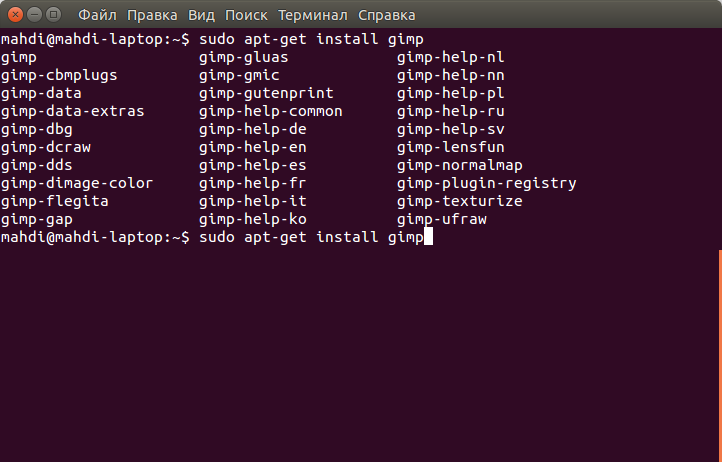
Вот как очень просто что-либо установить с помощью командной строки и apt-get в Ubuntu. А теперь представьте, что если бы я объяснял вам, как новичку в Ubuntu, как установить Gimp, то дал бы вам всего одну команду: «sudo apt-get install gimp» в противовес целой эпопее о том, что в главном меню Ubuntu надо найти центр приложений Ubuntu, в строке поиска написать «Gimp», выбрать соответствующий пакет и нажать на кнопку «Установить», не беря во внимание еще скорость запуска самого центра приложений и нескольких метров пробега вышью по столу.
Установщик пакетов GDebi
Если в репозиториях Ubuntu нужной программы не нашлось, или же нашлось, но не последней версии (а такое бывает часто), то скорее всего вы зайдете на сайт разработчика программы или игры, и скачаете для установочный пакет в формате *.deb. Когда вы щелкните на нет дважды мышью, откроется «Центр приложений Ubuntu» и вы сможете его легко установить, нажав на соответствующую кнопку. Однако если вы делаете эту процедуру довольно часто, то вам наверняка надоест очень медленный запуск и работа «Центра приложений». И тогда вам на помощь придет очень маленькая и быстрая утилита GDebi, которую можно установить щелкнув здесь, или командой в терминале:
sudo apt-get install gdebi
После того, как она установлена, щелкаем по скачанному пакету правой кнопкой мыши и выбираем «Открыть с помощью — GDebi package installer». GDebi откроет пакет и установит его быстрее, чем «Центр приложений Ubuntu».
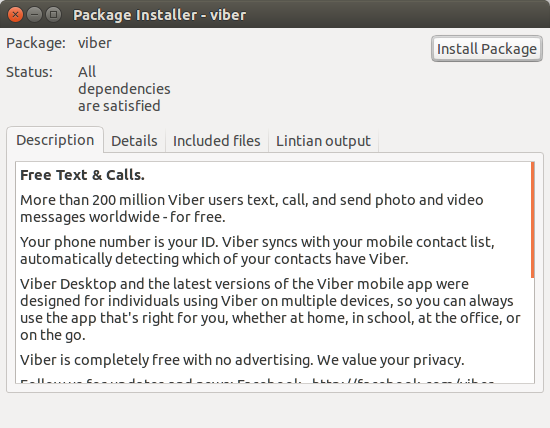
Установка скачанных пакетов из терминала
Кроме графической утилиты GDebi, установить скачанные из интернета пакеты в Ubuntu можно и простой командой в терминале. Для этого надо выполнить команду:
sudo dpkg -i имя_пакета
Например, если вы скачали пакет с VirtualBox с официального сайта, и скорее всего теперь он лежит в папке «Загрузки» в вашей домашней директории, то установить его из терминала можно так:
sudo dpkg -i ~/Загрузки/virtualbox-4.3_4.3.8-92456~Ubuntu~raring_amd64.deb
ٌК слову сказать, что здесь также работает автодополнение, поэтому можно только начать вводить имя файла с пакетом и нажать на Tab — оставшаяся часть имени файла допишется сама. Также dpkg поддерживает и шаблоны, то есть можно напиметь так:
sudo dpkg -i ~/Загрузки/virtualbox*.deb
Что очень удобно, если вы скачали программу, которая поставляется в виде множества пакетов (например многие игры или LibreOffice, скачанный с официального сайта) — можно просто сложить все пакеты в одну папку, а затем выполнить примерно такую команду:
sudo dpkg -i ~/Загрузки/*.deb
(в этом примере будут установлены ВСЕ пакеты из папки «Загрузки»).
Установка программ из сторонних репозиториев
Большинство необходимых программ хранятся в официальных хранилищах пакетов («репозиториях») Ubuntu, откуда они скачиваются всякий раз, когда вы что-то устанавливаете через центр приложений Ubuntu или apt-get в терминале. Однако некоторых приложений (например узко-профильных, редко-используемых или недавно появившихся) в официальных репозиториях Ubuntu нет, или же они есть — но старых версий. В таких случаях обычно требуется добавить в систему новый источник приложений («репозиторий»).
Обычно в статьях-инструкциях по установке чего либо уже приводятся готовые команды, который вам остается только скопировать в терминал и выполнить. Я хочу привести здесь пример таких команд с комментариями, чтобы разъяснить их начинающим пользователям Ubuntu.
Например, чтобы установить классическое меню ClassicMenu-Indicator, требуется сначала подключить его репозиторий, т.е. добавить в источники приложений вашей системы тот источник, откуда он должен устанавливаться и обновляться. На сайте разработчика приводиться готовая команда:
sudo add-apt-repository ppa:diesch/testing
sudo — выполнить от имени администратора системы;
add-apt-repository — добавить репозиторий;
ppa:diesch/testing — имя репозитория.
После того, как репозиторий добавлен, необходимо, чтобы система Ubuntu скачала список приложений, которые есть в этом источнике. Для этого служит команда:
sudo apt-get update
и наконец, установка пакета:
sudo apt-get install classicmenu-indicator
Подробно о работе apt-get мы говорили в начале этой статьи, поэтому если эти команды вам не понятны — вернитесь к соответствующем заголовку выше.
Установка программ из исходников
Часто сегодня можно слышать от лиц, весьма далеких от Linux, что если ты перейдешь на Ubuntu или другие дистрибутивы Linux — «будешь ставить программы из исходников». Конечно, возможность такая имеется, но необходимость — весьма сомнительная. А всего лет 10 назад, среднестатистический пользователь Linux устанавливал программы именно так — компилировал их из исходных текстов, зачастую встречая при этом множество «подводных камней». Если вы решили установить программу в Ubuntu из исходников сегодня — я действительно не думаю, что вам это необходимо. Прочитайте эту статью от начала до конца, чтобы увидеть, что все существующие современные программы для Linux, за очень редким исключением, можно установить либо из репозиториев, либо скачав пакет *.deb и просто щелкнув по нем мышью.
Если же вы все-таких решили отважиться на такой большой шаг — читайте файлы INSTALL и README, которые обычно поставляются в архиве с исходными текстами, в которых вы найдете инструкции по компиляции и установке программы — они могут сильно отличаться у разных программ.
Как открыть диспетчер синаптических пакетов?
Показать активность в этом сообщении. После этого вам просто нужно нажать клавишу Super (или Windows), ввести Synaptic и нажать Enter (чтобы открыть диспетчер пакетов).
Как исправить неработающие пакеты в диспетчере пакетов Synaptic?
Если обнаружены поврежденные пакеты, Synaptic не разрешит дальнейшие изменения в системе, пока все поврежденные пакеты не будут исправлены. Выберите в меню «Правка»> «Исправить поврежденные пакеты». Выберите «Применить отмеченные изменения» в меню «Правка» или нажмите Ctrl + P. Подтвердите сводку изменений и нажмите «Применить».
Как закрыть диспетчер пакетов Synaptic?
Используйте диспетчер пакетов Synaptic
- В диалоговом окне «Диспетчер пакетов Synaptic» выберите «История» в меню «Файл».
- Откроется диалоговое окно «История». …
- Чтобы закрыть диалоговое окно «История», нажмите кнопку «Закрыть».
- Чтобы закрыть диспетчер пакетов Synaptic, выберите «Выйти» в меню «Файл».
- Используйте окно терминала.
10 ночей. 2010 г.
Как установить apt get в Linux?
- Установить. Использование apt-get install проверит зависимости нужных вам пакетов и установит все необходимые. …
- Поиск. Используйте поиск apt-cache, чтобы найти то, что доступно. …
- Обновлять. Запустите apt-get update, чтобы обновить все списки пакетов, а затем apt-get upgrade, чтобы обновить все установленное программное обеспечение до последних версий.
Что такое синапс?
Синапс, скорее, представляет собой небольшой карман пространства между двумя ячейками, где они могут передавать сообщения для связи. Один нейрон может содержать тысячи синапсов. Фактически, один тип нейрона, называемый клеткой Пуркинье, обнаруженный в мозжечке, может иметь до ста тысяч синапсов.
Что такое sudo apt-get update?
Команда sudo apt-get update используется для загрузки информации о пакете из всех настроенных источников. … Итак, когда вы запускаете команду обновления, она загружает информацию о пакете из Интернета. Полезно получить информацию об обновленных версиях пакетов или их зависимостях.
Как запустить менеджер пакетов Gnome?
Программное обеспечение Gnome доступно в репозиториях вселенной. Вы можете легко установить его, запустив команду в терминале (нажмите Ctrl + Alt + T, чтобы открыть терминал): После установки вы можете запустить программное обеспечение Gnome, помеченное как «Программное обеспечение», из меню «Показать приложения».
Как установить программное обеспечение на Ubuntu?
Чтобы установить приложение:
- Щелкните значок «Программное обеспечение Ubuntu» в Dock или найдите «Программное обеспечение» в строке поиска «Действия».
- При запуске программного обеспечения Ubuntu выполните поиск приложения или выберите категорию и найдите приложение из списка.
- Выберите приложение, которое вы хотите установить, и нажмите «Установить».
Как использовать диспетчер пакетов Ubuntu?
Как использовать диспетчер пакетов apt в командной строке Ubuntu
- Обновите репозитории пакетов.
- Обновите установленное программное обеспечение.
- Найдите доступные пакеты.
- Получите исходный код для установленного пакета.
- Переустановите программный пакет.
- Удалите программное обеспечение из вашей системы.
Как установить sudo apt-get?
Если вы знаете имя пакета, который хотите установить, вы можете установить его, используя следующий синтаксис: sudo apt-get install package1 package2 package3… Вы можете видеть, что можно установить несколько пакетов одновременно, что полезно для приобретение всего необходимого программного обеспечения для проекта за один шаг.
Какой у меня менеджер пакетов Linux?
Проще говоря, диспетчер пакетов — это инструмент, который позволяет пользователям устанавливать, удалять, обновлять, настраивать и управлять пакетами программного обеспечения в операционной системе. Менеджер пакетов может быть графическим приложением, таким как программный центр, или инструментом командной строки, таким как apt-get или pacman.
Источник: frameboxxindore.com